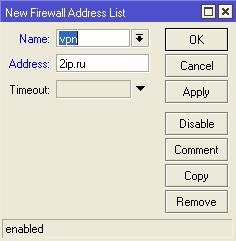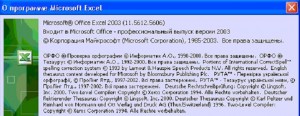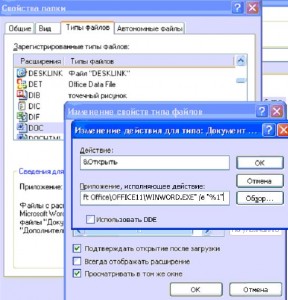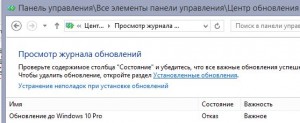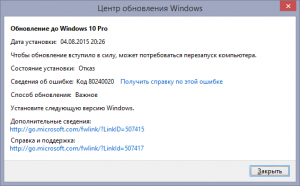Итак, дано:
Итак, дано:
Старый DHCP-сервер SERVER1 со списком зарезервированных IP-адресов, который требуется вывести из эксплуатации.
Новый сервер SERVER2, на котором нужно поднять DHCP-сервер со всеми резервированиями.
Про построчный импорт данных о резервировании мы уже говорили, теперь поговорим про то, как перенести все записи.
На сервере SERVER1 запускаем консоль и пишем там
netsh dhcp server SERVER1.DOMAIN.LOCAL dump > c:\dhcpdump.txt
Затем открываем файл c:\dhcpdump.txt в блокноте и заменяем (Ctrl+H) SERVER1 на SERVER2 в блоке
# ============================================================================
# Начало добавления зарезервированных IP-адресов
# к области 192.168.0.0, сервера SERVER1.DOMAIN.LOCAL
# ============================================================================
Dhcp Server \\SERVER1.DOMAIN.LOCAL Scope 192.168.0.0 Add reservedip 192.168.0.1 00228c42bacd "PC-001.DOMAIN.LOCAL" "" "BOTH"
Dhcp Server \\SERVER1.DOMAIN.LOCAL Scope 192.168.0.0 Add reservedip 192.168.0.2 3202a6b123e0 "PC-002.DOMAIN.LOCAL" "" "BOTH"
Dhcp Server \\SERVER1.DOMAIN.LOCAL Scope 192.168.0.0 Add reservedip 192.168.0.3 c8600035a3d3 "PC-003.DOMAIN.LOCAL" "" "BOTH"
Dhcp Server \\SERVER1.DOMAIN.LOCAL Scope 192.168.0.0 Add reservedip 192.168.0.4 1c6f631131d2 "PC-004.DOMAIN.LOCAL" "" "BOTH"
Dhcp Server \\SERVER1.DOMAIN.LOCAL Scope 192.168.0.0 Add reservedip 192.168.0.5 3202a635f121 "PC-005.DOMAIN.LOCAL" "" "BOTH"
Dhcp Server \\SERVER1.DOMAIN.LOCAL Scope 192.168.0.0 Add reservedip 192.168.0.6 00221321a2d1 "PC-006.DOMAIN.LOCAL" "" "BOTH"
Dhcp Server \\SERVER1.DOMAIN.LOCAL Scope 192.168.0.0 Add reservedip 192.168.0.7 002618e26c24 "PC-007.DOMAIN.LOCAL" "" "BOTH"
Dhcp Server \\SERVER1.DOMAIN.LOCAL Scope 192.168.0.0 Add reservedip 192.168.0.8 30263db1fa1b "PC-008.DOMAIN.LOCAL" "" "BOTH"
Если на DHCP-сервере SERVER2 уже настроены все параметры сервера, оставляем в файле только этот блок и сохраняем его. Если нет, можно оставить и другие опции (параметры сервера, параметры области и сама область, привязка к сетевым адаптерам, фильтры и т.д.).
Файл хорошо структурирован и понятен, так что сложностей точно не возникнет.
Затем на сервере SERVER2 пишем в консоли
netsh exec dhcpdump.txt
и радуемся, что не пришлось заводить это всё вручную.
Да, и раз уж мы занялись конфигами DHCP, вот команда для бэкапа и восстановления всей базы:
Бэкап
netsh dhcp server SERVER1.DOMAIN.LOCAL export c:\dhcpdb all
Восстановление
netsh dhcp server SERVER1.DOMAIN.LOCAL import c:\dhcpdb all
Автор: Johnny
Тэги: DHCP, ip, server, tip, windows, заметка, консоль, коротко, работа, решено, сервер
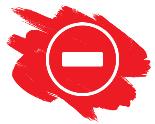 Дано: Mikrotik, VPN-сервер в далекой стране, случайная! блокировка провайдером сайта 2ip.ru и желание на него попасть.
Дано: Mikrotik, VPN-сервер в далекой стране, случайная! блокировка провайдером сайта 2ip.ru и желание на него попасть.